iPadOS 14 มาพร้อมฟีเจอร์ใหม่สำหรับการใช้งาน Apple Pencil ที่สามารถแปลงลายมือการเขียนมาเป็นข้อความได้อย่างสมบูรณ์แบบ หรือเรียกว่า Scribble เราจะมาชมกันว่าการใช้งาน Apple Pencil แปลงลายมือเป็นข้อความนั้นสามารถทำสิ่งใดได้บ้าง
Scribble การแปลงลายมือที่เขียนไปเป็นข้อความบน iPadOS 14 ทำงานแบบไหนบ้าง
เมื่อเราเชื่อมต่อApple Pencil กับiPad ใน iPadOS 14 เราจะสามารถใช้งานฟีเจอร์ Scribble ได้ (ยังไม่รองรับภาษาไทย) ซึ่งทำให้การเขียนนั้นเป็นเรื่องง่ายมากขึ้น เราไปชมสิ่งที่น่าสนใจของฟีเจอร์นี้กัน
เขียนด้วยลายมือ แปลงเป็นข้อความ
หากเราใช้งานแอปโน้ต (Note) ให้เลือกไอคอนปากการูปตัว A เพื่อเขียนแบบ Scribble จากนั้นก็ลงมือใช้ Apple Pencil เขียนได้เลย
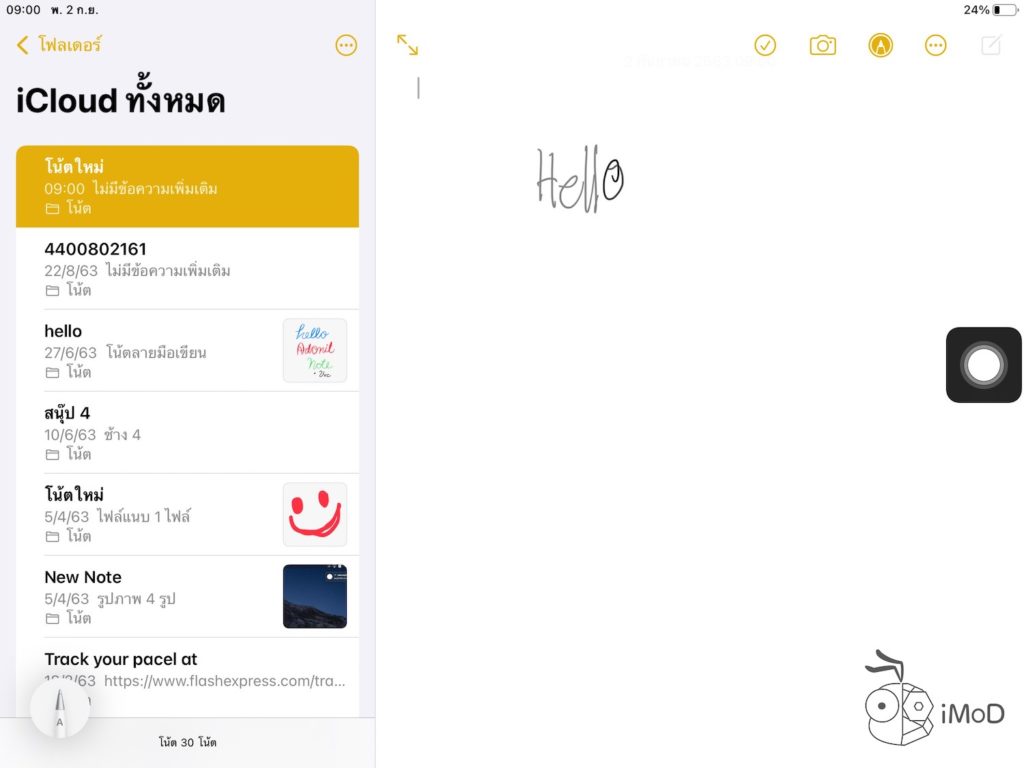
เมื่อหยุดเขียนข้อความที่เป็นตัวพิมพ์ก็จะปรากฎขึ้นในโน้ต
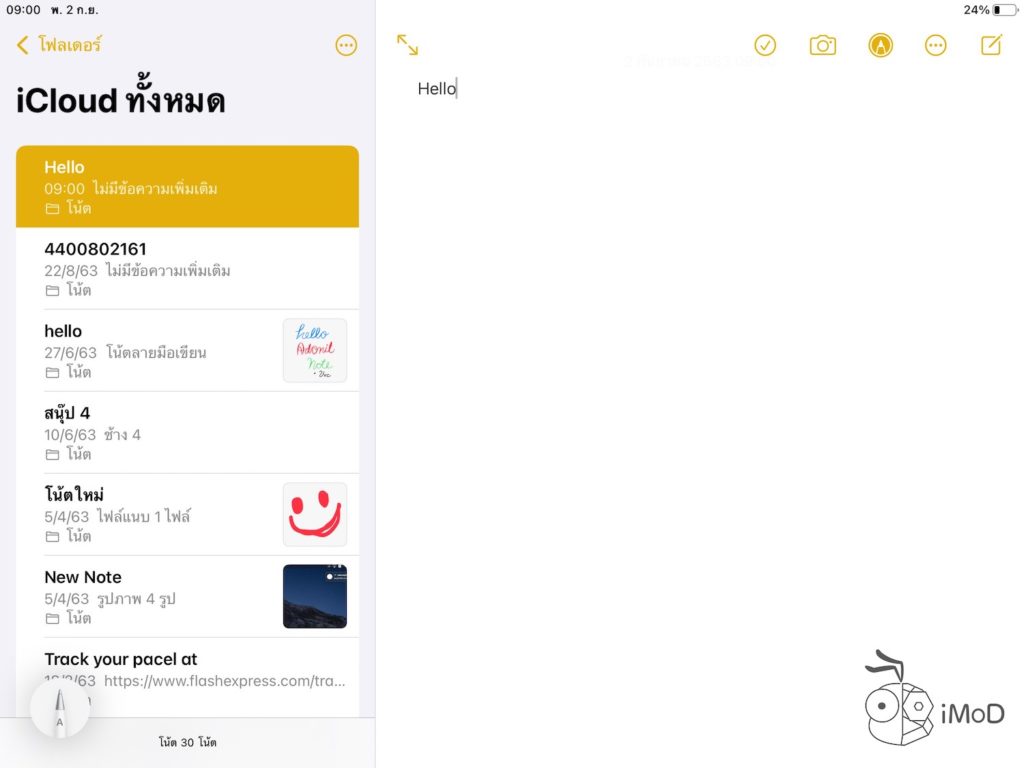
ในแอปเตือนความจำ (Reminder) ก็รองรับ Scribble เช่นกัน เพียงแค่เราใช้ Apple Pencil เขียนภายในแอป ข้อความก็จะถูกแสดงในลิสต์ของเตือนความจำ
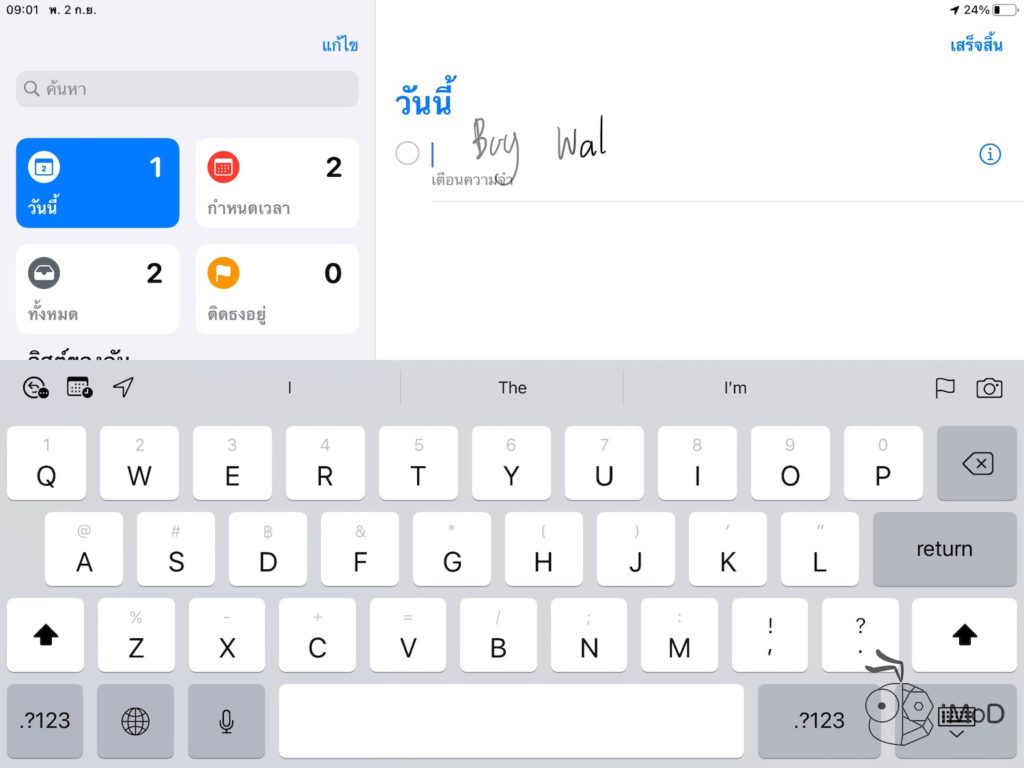
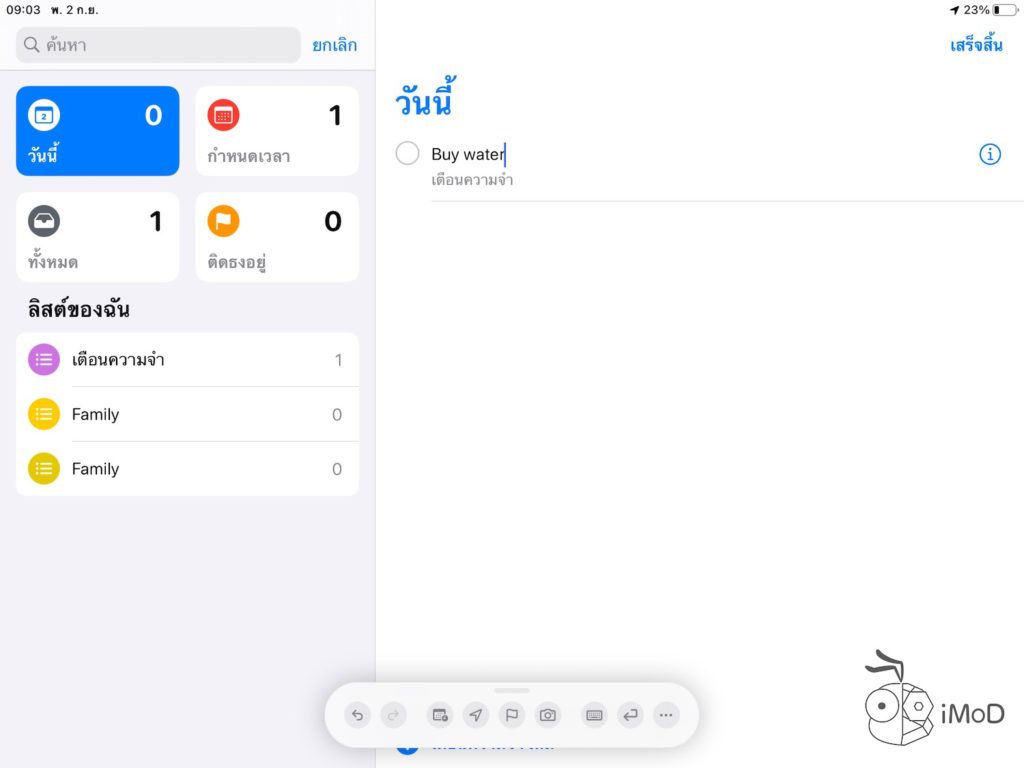
ใน Safari เราก็สามารถใช้ Apple Pencil วาดไปบนหน้าเว็บ แล้วเขียน URL เว็บไซต์ที่ต้องการได้เลย ตัวเขียนก็จะถูกแปลงเป็นลิงก์เว็บไซต์ที่เราต้องการเข้าชม
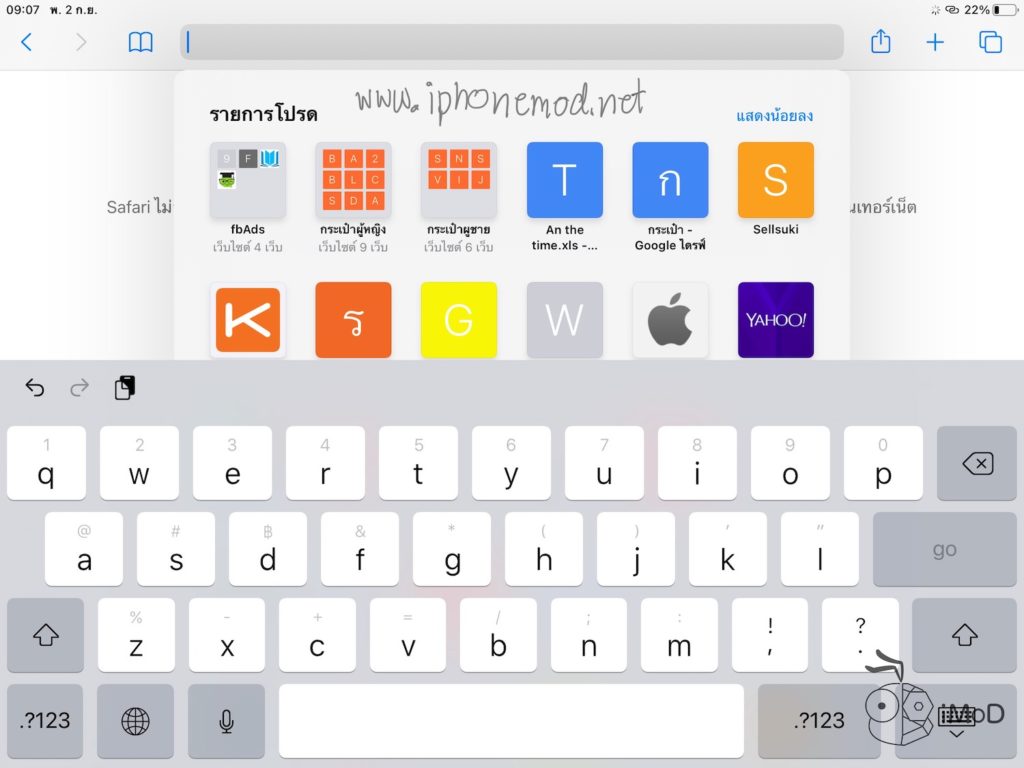
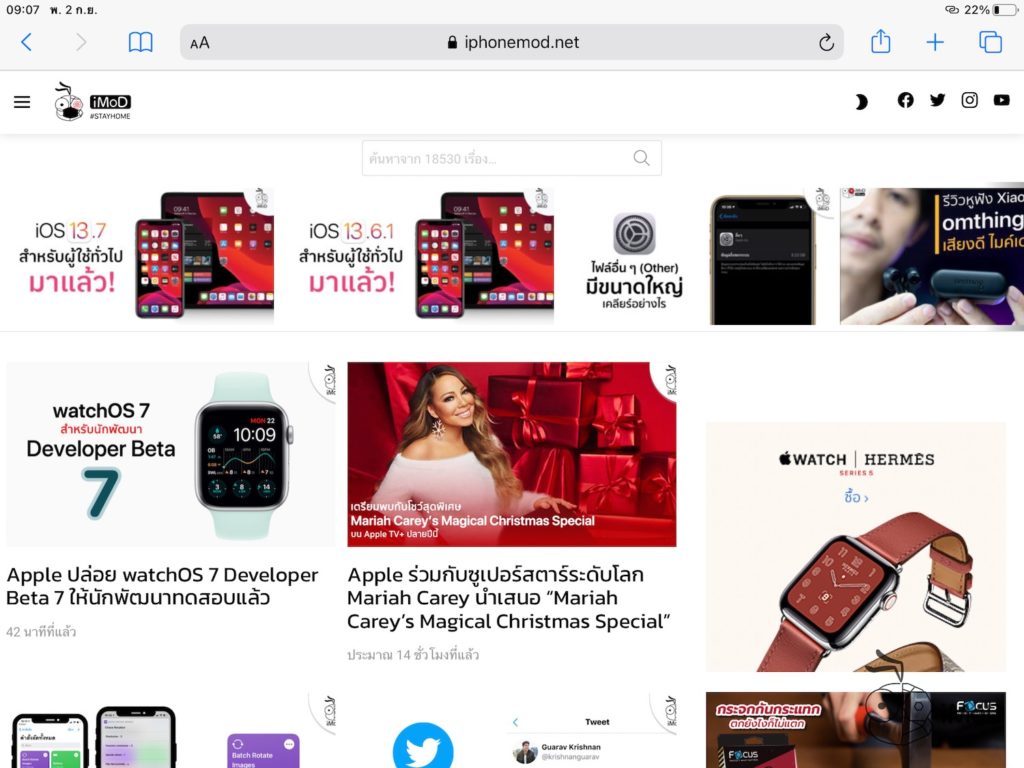
คัดลอกลายมือจากแอปอื่น วางเป็นข้อความ
หลังจากที่เราเขียนด้วย Apple Pencil แล้ว เรายังสามารถคัดลอกลายมือที่เราเขียนไปวางที่อื่นให้เป็นข้อความได้อีกด้วย ซึ่งระบบจะแปลงจากลายมือเป็นข้อความอัตโนมัติ
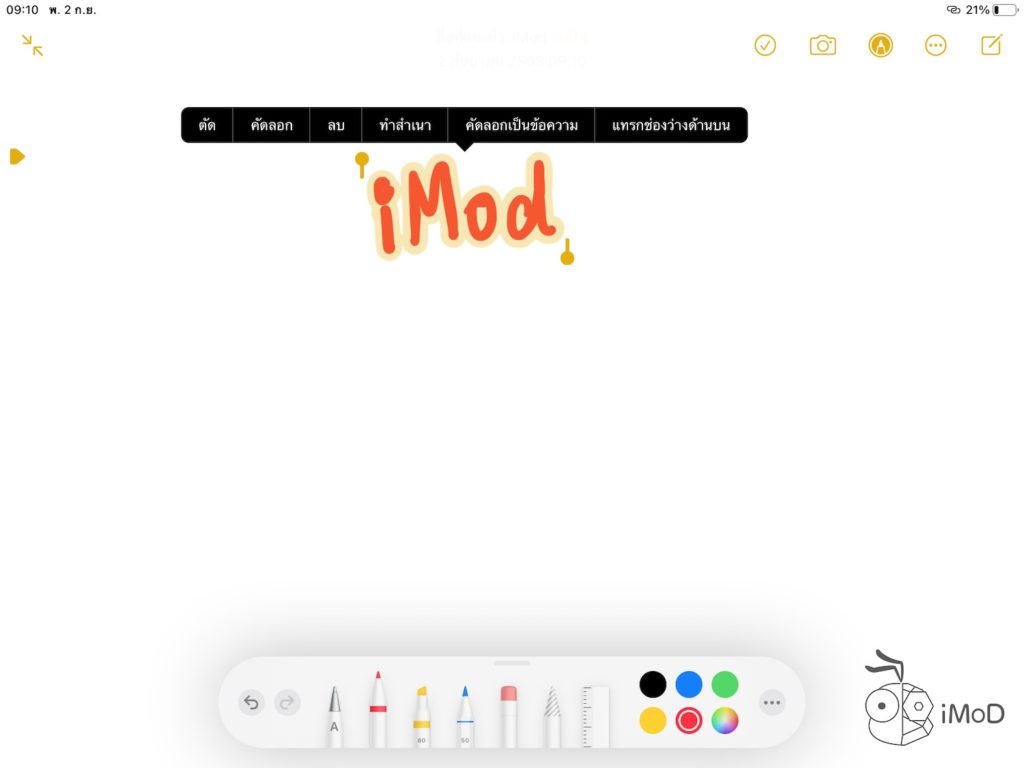
โดยสามารถใช้ Apple Pencil เขียนบน Markup แล้วแตะลายมือที่เขียนให้มีขอบสีเหลืองแสดงขึ้นมา เลือกตัวเลือกคัดลอกเป็นข้อความ จากนั้นก็นำไปวางยังส่วนการพิมพ์ข้อความของแอปอื่น ๆ ได้เลย ช่วยประหยัดเวลาในการพิมพ์ได้มากขึ้น
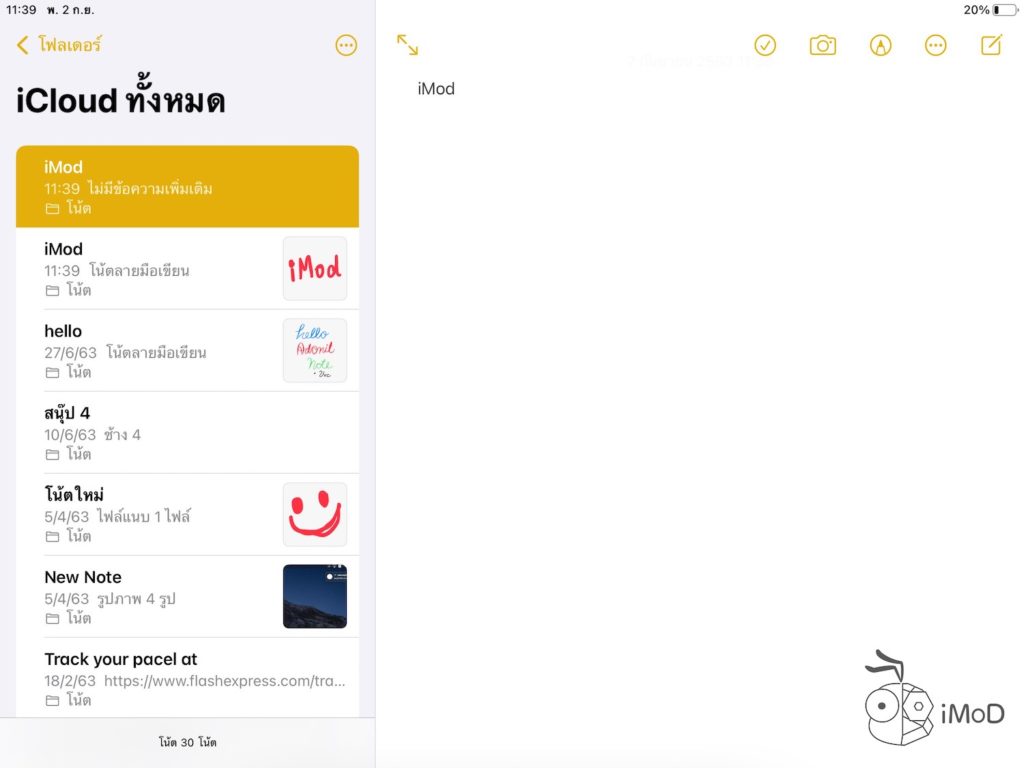
วาดรูปทรงต่าง ๆ ได้เป๊ะขึ้น!
ความสามารถใหม่ของการวาดด้วย Apple Pencil คือการวาดรูปทรงได้สวยงามและแม่นยำมากขึ้น ไม่ว่าจะเป็นการวาดเส้นตรง เส้นโค้ง วงกลม สามเหลี่ยม สี่เหลี่ยม หรือรูปทรงเหลี่ยมอื่น ๆ ก็สามารถวาดได้เป๊ะมากขึ้น
เพียงแค่วาดภาพที่ต้องการ แล้วแตะค้างไว้ตรงจุดสุดท้ายของภาพสักครู่ ภาพจะแปลงจากเส้นลายมือที่สั่น ๆ ให้เรียบเนียนมากขึ้น คล้าย ๆ กับฟีเจอร์ QuickShape ในแอป Procreate
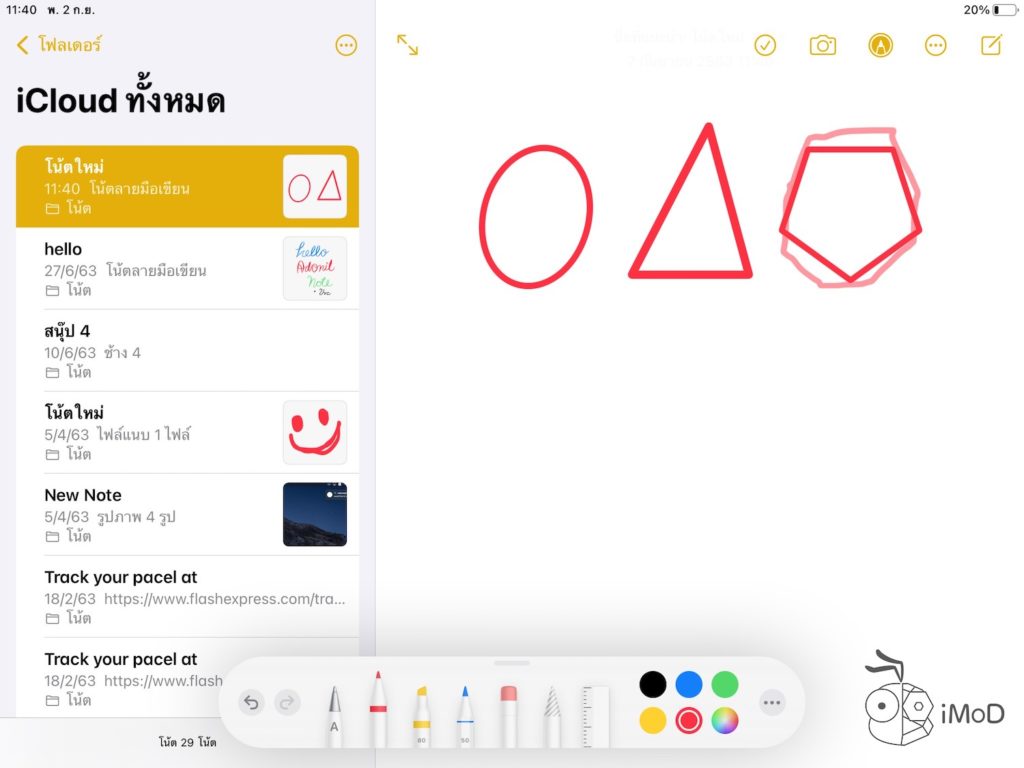
ฟีเจอร์นี้ยังรองรับการใช้นิ้ววาดใน Markup อีกด้วย ทั้งบน iPhone และ iPad ลองเปิด Markup ในโน้ตแล้ววาดเล่นกันได้เลย
แปลงข้อความอีเมลหรือเบอร์โทร เพื่อติดต่อได้
หากเราจดบันทึกข้อมูลที่เป็นอีเมลหรือเบอร์โทร ระบบก็จะตรวจจับได้ว่าข้อมูลเหล่านี้เป็นข้อมูลสำหรับติดต่อ เราสามารถแตะที่ข้อความแล้วเลือกโทรหรือส่งอีเมลได้ทันที สะดวกมาก ๆ เวลาที่เราจดบันทึกข้อมูลติดต่อทิ้งไว้ด้วยการเขียนแบบรวดเร็ว จากนั้นก็กลับมาแตะเพื่อติดต่อได้เลย
ถ้าหากแตะที่อีเมล หน้าต่างสร้างอีเมลใหม่ก็จะแสดงขึ้นมา
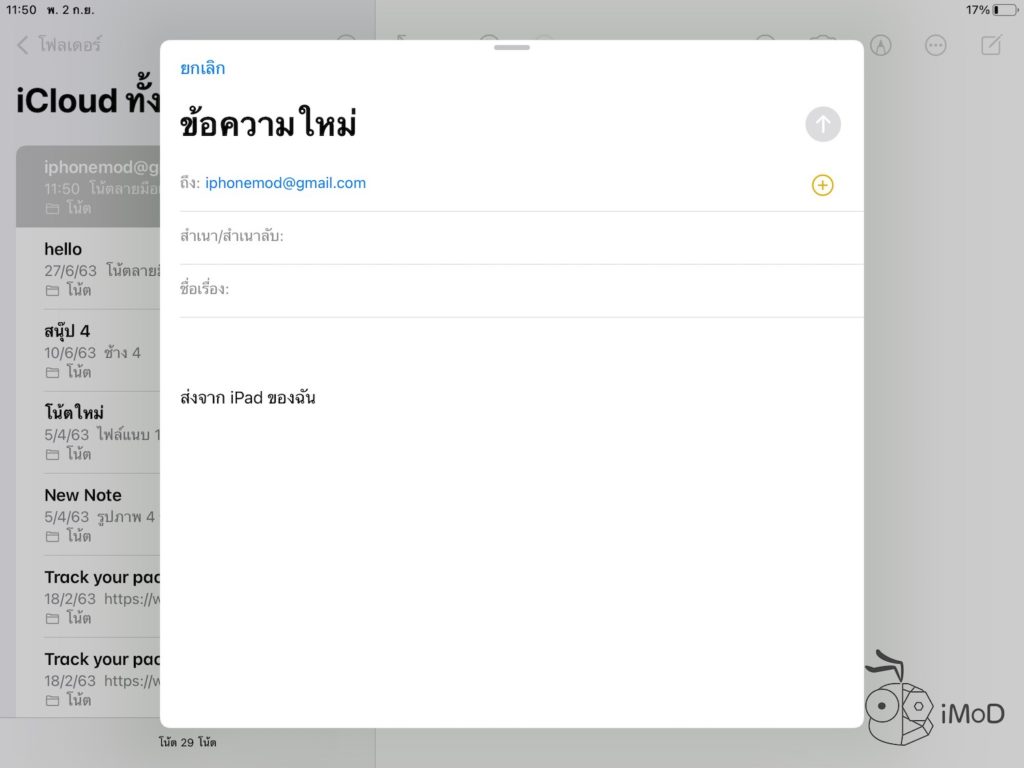
ถ้าหากแตะค้างไว้ก็จะมีตัวเลือกให้เลือกกระทำ
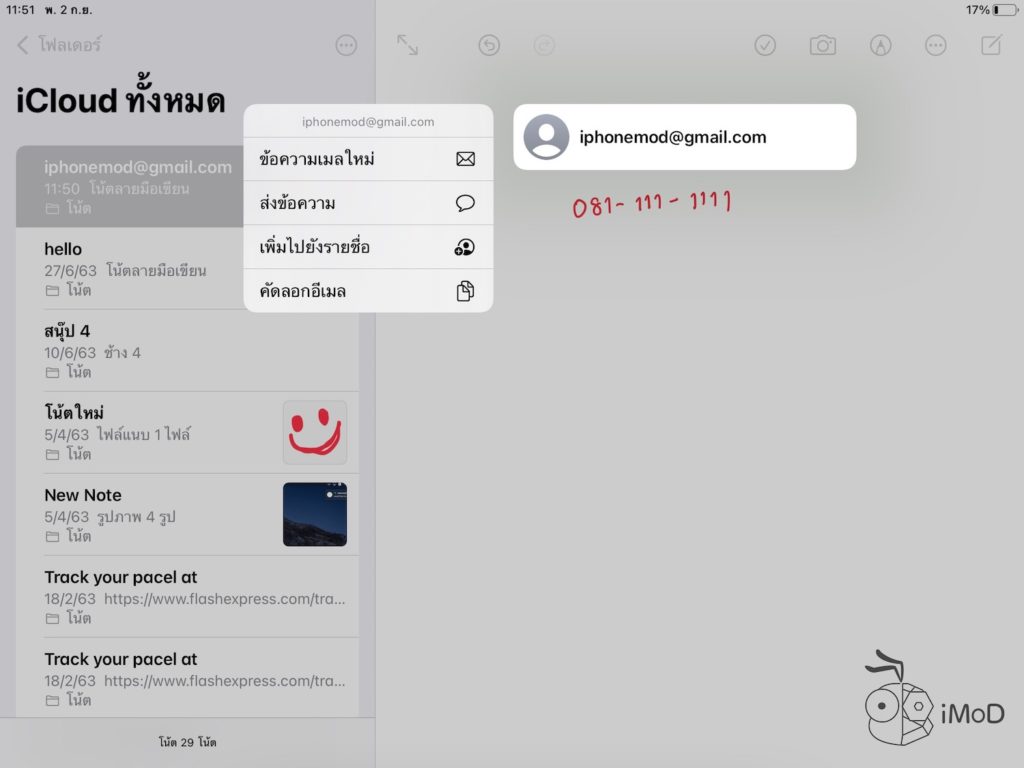
เบอร์โทรศัพท์ก็เช่นกัน หากเราแตะที่เบอร์โทร หน้าต่างส่งข้อความ iMessage ก็จะแสดงขึ้นมา

ถ้าหากแตะค้างไว้ก็จะมีตัวเลือกให้เลือกกระทำ
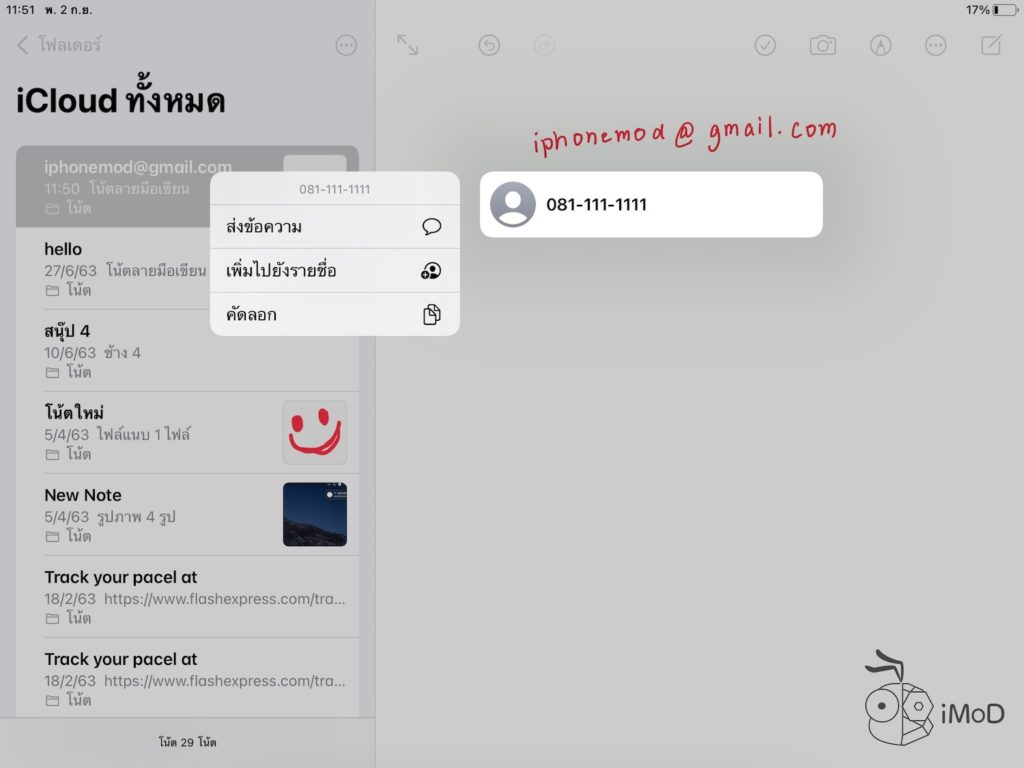
และทั้งหมดนี้ก็เป็นความสามารถของฟีเจอร์ Scribble ที่มาพร้อมกับ iPadOS 14 ช่วยให้การวาดเขียนแล้วแปลงเป็นข้อความในรูปแบบต่าง ๆ นั้นสะดวกมากขึ้น
ส่วนผู้ใช้ทั่วไปก็รออัปเดต iPadOS 14 เวอร์ชันทางการ ซึ่งคาดว่าจะปล่อยอัปเดตในช่วงเดือนกันยายนนี้ รอติดตามกันนะคะ

